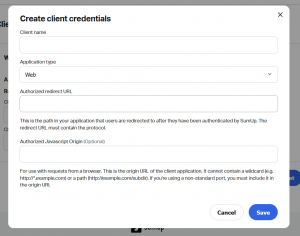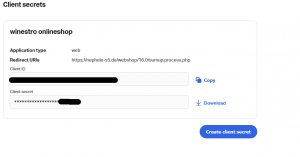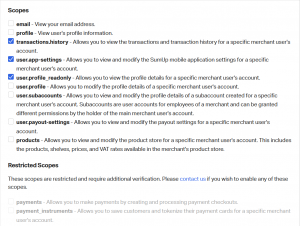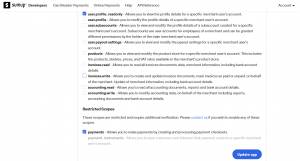Sumup einrichten
Aufgrund von sehr schlechter Qualität des Sumup Supports und relativ komplizierter Einrichtung raten wir unsere Kunden von Sumup ab. Wenn Du aber dennoch Sumup in deinem Privatshop verwenden möchtest findest du hier die Anleitung dazu.
Alle Shops ab Version 18 aufwärts Unterstüzen Stripe als Zahlungsart, was auch unsere aktuelle Empfehlung ist. Die Einrichtung erfolgt sehr einfach und ist sogar für Laien leicht verständlich. Erstelle jetzt ein Konto auf Stripe und folge den Anweisungen. Mehr zur Stripe-Kontoeinrichtung und wie man die Zahlungsart im Shop einrichtet findest Du unter Wie richte ich Stripe als Zahlungsmittel ein?
Wie richte ich die Kreditkartenzahlung bei SumUp ein?
- Melde Dich in Deinem Zugang bei Sumup an.
- Gehe oben rechts auf dein Account -> Für Entwickler
- Die Seite sollte auf Englisch erscheinen zurzeit gibt es keine Deutsche Version, meistens musst du dich nochmal anmelden bzw. auf "Login" oben rechts klicken
- Gehe oben rechts auf Account -> OAuth apps -> +Create application
- Name: winestro privatshop
- Homepage URL: dein link zum Shop
- Klicke auf "Register application"
- Gehe unten auf "Create client secret"
- Client name: winestro privatshop
- Application type: Web
- Authorized redirect URL: https://nephele-s5.de/webshop/[VERSIONSNUMMER]/sumup.process.php
- [VERSIONSNUMMER] ersetze diese bitte durch die Nummer Deines Shops - Schaue dazu in den Einbaulink den Du von uns erhalten hast, dort findest Du die Nummer im Format XX.X z.B. "14.0" oder "15.0"
- Das Endergebnis soll zum Beispiel so aussehen: https://nephele-s5.de/webshop/15.0/sumup.process.php
- Anschließend klicke auf "Save"
- Speicher die Datei - rechts findest Du unter "Download" eine Download möglichkeit (sehe Bild).
- Speicher die Datei auf Deinem PC und öffne diese mit dem Texteditor.
- In der Datei findest Du nun alle benötigten Schlüssel zum kopieren.
- Wichtig ist die Werte zwischen den Anführungszeichen zu kopieren.
- Die "Sumup API ID" in Winestro entspricht dem "client_id" von Sumup.
- Der "Sumup API Secret" in Winestro entspricht dem "client_secret" von Sumup.
- Aus der Datei von Sumup sollten also zwei Schlüssel kopiert werden, einmal beginend mit cc_classic und einmal mit cc_sk_classic. Beides soll ohne Anführungszeichen kopiert werden
- Client_id und client_secret kannst Du jetzt zusammen mit den Zugangsdaten zu Sumup entsprechend in Winestro unter Auftrag -> Shop/Import -> Privatshop hinterlegen. Die Felder sind erst dann sichtbar wenn du bei den Zahlungsarten "Kreditkarte(Sumup)" ausgewählt hast.
- Wenn Du alles richtig angelegt und gespeichert hast und die Zahlung nicht funktioniert (Fehler bei der Bestellung: 403) musst Du den Sumup Support kontaktieren unter Sumup Developer Support
Die Scopes solltest du in deiner App sehen können (sehe Bild rechts), sollte das nicht der Fall sein muss ebensfalls der Support kontaktiert werden. Die Anfrage bleibt gleich wie unten beschrieben.
- Da musst du deine Emailadresse angeben, dein Land (Deutschland), die Kategorie (Troubleshooting- Online Payments) und deine Anfrage. Die Anfrage sollte Deine Sumup Kundennummer enthalten. Weiterhin musst Du den Support bitten den "Payment Scope" für die OAuth app zu freischalten (Die Anfrage sollte auf Deutsch funktionieren).
- Bei Fragen melde Dich über unser Forum, der Sumup Support braucht relativ lange für die Freischaltung was immer Hilft ist ca. jede 2 Wochen Emails zu schreiben und über den Chatbot Druck aufbauen.
Es kommt eine Fehlermeldung beim Zahlvorgang mit Sumup / Kreditkarte
Bitte stelle sicher, dass Du für den Empfang von Online-Zahlungen freigeschaltet bist. Oftmals müssen die SumUp Konten verifiziert werden. (z.B. mit einer Ausweiskopie). Kontaktiere ggf. den SumUp Support!